Aruba VSF là gì? Cấu hình VSF Stack trên Aruba CX 6200F 6300
Trong bài viết này, mình sẽ hướng dẫn các bạn cấu hình tính năng VSF trên các dòng switch Aruba CX series như Aruba CX 6200F, 6300M, 6300F series.
Aruba VSF là gì?
Aruba VSF hay Virtual Switching Framework, là 1 công nghệ ảo hóa, cho phép chúng ta có thể cấu hình nhiều switch vật lý thành 1 switch logic duy nhất. Các switch này sẽ hoạt động như 1 switch duy nhất với 1 control plane duy nhất.
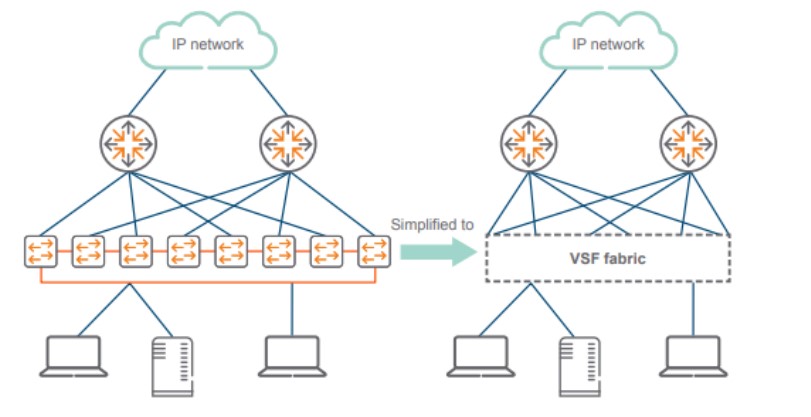
Công nghệ này tương tự như công nghệ Stack-wise của Cisco hay IRF của HPE. Với dòng switch 6200F thì chúng ta có thể stack lên tới 8 member, và với dòng 6300 là 10 member.
Aruba VSF Topology
Aruba VSF thì hỗ trợ 2 mô hình kết nối là Ring topology và Chain topology.
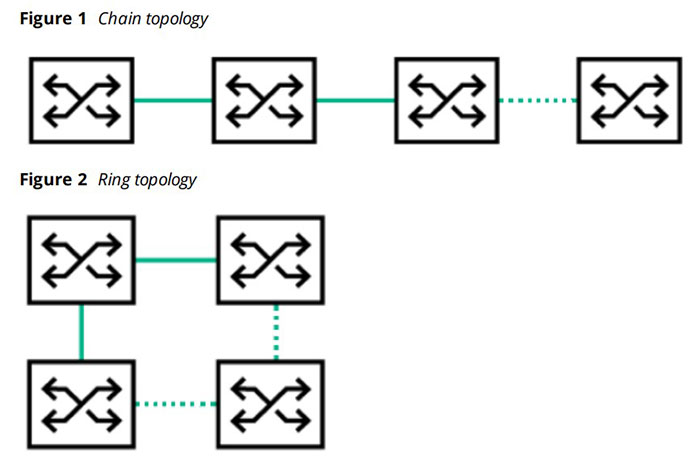
Với mô hình chain thì các switch sẽ được cắm nối tiếp với nhau, còn mô hình ring thì sẽ thêm 1 cable từ switch đầu tiên tới switch cuối cùng tạo thành 1 vòng tròn. Với mô hình chỉ có 2 thiết bị thì các bạn chỉ cần cắm 2 link giữa 2 switch là được.
Trong triển khai thực tế thì các bạn nên sử dụng mô hình Ring để đảm bảo dự phòng. Các liên kết VSF yêu cầu các cổng có tốc độ tối thiểu từ 10GE trở lên. Các bạn cũng nên sử dụng tối thiểu 2 link cho VSF link. Link stack càng nhiều và băng thông cao, thì quá trình đồng bộ giữa 2 switch sẽ càng nhanh.
Cấu hình Stack VSF trên switch Aruba
Mình đang sử dụng 1 topo đơn giản với 2 switch, và sử dụng 2 cổng 25 và 27 làm VSF link.
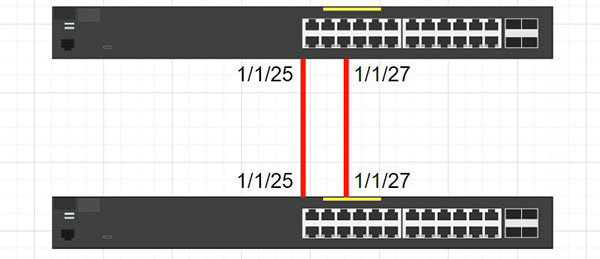
Phiên bản CX-OS mình đang sử dụng là bản 10.07. Các bạn lưu ý nếu version của các member khác với switch master, thì member sẽ tự động update version lên cùng version của master. Tuy nhiên các phiên bản trước và sau 10.07 sẽ không hỗ trợ tính năng này, nghĩa là chỉ các switch chạy các phiên bản từ 10.06 trở xuống hoặc các switch chạy các phiên bản 10.07 trở lên mới hỗ trợ tính năng Image Sync. Còn nếu 1 switch là 10.06, và 1 switch là 10.08 thì sẽ không hỗ trợ, các bạn cần phải upgrade thủ công để 2 switch về cùng 1 phiên bản.
Cable stack giữa 2 switch thì các bạn sử dụng các module quang 10G hoặc cable DAC đều được. Các bạn có thể lựa chọn mã tùy theo nhu cầu, các thông tin đều được cung cấp trên website của CNTTShop rồi. Nhưng Stack thì thường 2 switch sẽ ở gần nhau, nên các bạn nên chọn các mã cable DAC 1 hoặc 3 met, hoặc nếu module quang thì chọn mã Multimode là được, không nên dùng các mã Single mode với khoảng cách gần nhé.
Cấu hình VSF trên Switch Master
Đầu tiên các bạn sẽ cần chỉ định các link stack trước. Để cấu hình các link sang stack, các bạn vào vsf member 1 và chỉ định 2 link 1/1/25 và 1/1/27.
| VSF-Master# configuration terminal VSF-Master(config)# vsf member 1 VSF-Master(vsf-member-1)# link 1 1/1/25 VSF-Master(vsf-member-1)# link 2 1/1/27 VSF-Master(vsf-member-1)# exit VSF-Master(config)# |
Đối với VSF sẽ có 3 Role là Master, switch có ID 1 sẽ đảm nhiệm vai trò này. Switch có role là Standby sẽ trở thành master khi switch Master bị lỗi, còn lại các switch khác đều là Member.
Các bạn có thể chỉ định 1 trong các switch còn lại là standby, mình sẽ chỉ định switch có ID 2 là Standby.
| VSF-Master(config)#vsf secondary-member 2 This will save the configuration and reboot the specified switch. Do you want to continue (y/n)? y |
Như vậy là xong
Cấu hình VSF trên Switch Standby
Tiếp theo mình sẽ cấu hình sang switch Standby, switch 2 thì các link các bạn vẫn cấu hình tương tự như switch 1.
| VSF-Standby# configuration terminal VSF-Standby(config)# vsf member 1 VSF-Standby(vsf-member-1)# link 1 1/1/25 VSF-Standby(vsf-member-1)# link 2 1/1/27 VSF-Standby(vsf-member-1)# exit VSF-Standby(config)# |
Sau đó đổi member ID của switch này sang 2, khi đó Switch này sẽ có role là Standby chứ không phải Member do mình đã chỉ định Secondary-member là 2 trên switch Master
| VSF-Standby(config)# vsf renumber-to 2 This will save the VSF configuration and reboot the switch. Do you want to continue (y/n)? y VSF-Standby(config)# Jan 12 14:52:28 hpe-mgmtmd[5473]: RebootLibPh1: Reboot reason: VSF renumber |
Sau đó switch 2 sẽ tự động reboot và joint và VSF với ID 2.
Nếu các bạn có nhiều hơn 2 switch thì cũng chỉ cần cấu hình tương tự như switch 2 thôi, chỉ khác ID sẽ là 3,4… thôi, mỗi switch sẽ cần có 1 ID khác nhau.
Kiểm tra trạng thái VSF
Để kiểm tra thì các bạn sử dụng lệnh show vsf
VSF-Master#show vsf Force Autojoin : Disabled Autojoin Eligibility Status: Eligible MAC Address : 0c:97:5f:c0:21:80 Secondary : 2 Topology : Ring Status : No Split Split Detection Method : None ID --- ------------------- ------ ------- 1 e0:07:1b:00:00:01 JL724A Master 2 e0:07:1b:00:00:02 JL724A Standby
Switch 2 đã joint vào với role Standby, nếu có nhiều switch hơn thì nó sẽ là member ở phía dưới. Topology đang là Ring, cái này sẽ phụ thuộc vào cách các bạn cắm dây thôi, chúng ta sẽ không cần cấu hình.
Tính năng split Detect các bạn cũng không cần quan tâm, nếu các bạn sử dụng topology là chain thì nên bật để giảm tác động với stack khi link stack hoặc 1 member bị lỗi thôi. Trong mọi trường hợp thì các bạn nên sử dụng Ring để tăng hiệu quả dự phòng
Để kiểm tra topology thì các bạn có thể sử dụng lệnh show vsf topology.
VSF-Master# show vsf topology Mstr Stdby +---+ +---+ | 1 |25==25| 2 | +---+ +---+ 27 27 +=============+
Để kiểm tra trạng thái các link stack thì các bạn show vsf link.
switch# show vsf link
VSF Member 1
Link Peer Peer
Link State Member Link Interfaces
---- ------- ------- ------ -----------
1 up 1 1 1/1/25
2 up 2 2 1/1/27
VSF Member 2
Link Peer Peer
Link State Member Link Interfaces
---- ------- ------- ------ ------------
1 up 1 1 2/1/25
2 up 2 2 2/1/27
Để sử dụng Stack thì chúng ta chỉ cần cấu hình vậy thôi.
Các thao tác với VSF Stack
Tiếp theo mình sẽ đưa ra 1 số option các bạn có thể thao tác với VSF.
Chuyển đổi dự phòng thủ công
Trong trường hợp các bạn muốn test hoạt động của stack, hoặc muốn chuyển 1 switch khác lên thành master thì các bạn có thể sử dụng lệnh vsf switchover trong mode EXEC.
|
VSF-Master# vsf switchover |
Khi đó VSF master sẽ khởi động lại, và VSF Standby sẽ được chuyển lên làm Master. Khi VSF Master cũ khởi động xong thì nó sẽ joint lại và stack với role là Standby.
Xóa 1 VSF Member khỏi Stack
Để xóa 1 switch ra khỏi VSF thì các bạn chỉ cần gõ lệnh no vsf member và ID của member muốn xóa là được.
| VSF-Master(config)# no vsf member 2 The specified switch will be unconfigured and rebooted Do you want to continue (y/n)? y |
Khi đó switch bị xóa ra khỏi stack sẽ reboot lại và khôi phục lại cấu hình mặc định ban đầu.
Nếu muốn xóa 1 thiết bị ra khỏi stack thì các bạn nên gõ lệnh này và chờ switch reboot xong trước. Nếu các bạn chỉ tháo switch ra và không gõ lệnh trên thì switch sẽ ở trạng thái down và sẽ chờ để joint vào lại Stack.
Upgrade Firmware trong Aruba VSF
Để Upgrade Firmware cho VSF, các bạn chỉ cần copy firmware mới vào Master, sau đó gõ lệnh boot system primary trên VSF-Master là được, VSF sẽ tự động đồng bộ firmware tới toàn bộ Member và khởi động lại đồng thời toàn bộ VSF Member để load vào firmware mới.
| VSF-Master# copy sftp://sftpuser@10.10.10.1 FL_10_04_0003.swi primary vrf mgmt VSF-Master# boot system primary |
Xóa cấu hình Aruba VSF
Để xóa cấu hình VSF thì chúng ta sẽ có 2 cách.
Cách 1 là các bạn reboot lại switch. Các bạn có thể rút nguồn, hoặc nếu dùng lệnh thì các bạn cần reboot với vsf bằng lệnh vsf member 1 reboot. Sau đó nhấn Ctrl + C liên tục. Switch sẽ truy cập vào mode Emergency, đăng nhập với username là admin và gõ lệnh vsf-factory-default.
| switch# vsf-factory-default |
Switch sẽ khởi động lại và khôi phục lại cấu hình mặc định
Cách 2 thì các bạn cũng khởi động lại switch. Khi màn hình xuất hiện chọn các chế độ boot thì các bạn chọn 0 để truy cập vào Service OS Console. Đăng nhập với username admin và gõ lệnh erase zeroize. Ở mode này thì các bạn cần gõ đầy đủ lệnh nhé, sẽ không dùng được phím tab như trong CX-OS.
Boot Profiles: 0. Service OS Console 1. Primary Software Image [ML.10.07.0030] 2. Secondary Software Image [ML.10.07.0030] Select profile(primary): 0 (C) Copyright 2017-2021 Hewlett Packard Enterprise Development LP RESTRICTED RIGHTS LEGEND Confidential computer software. Valid license from Hewlett Packard Enterprise Development LP required for possession, use or copying. Consistent with FAR 12.211 and 12.212, Commercial Computer Software, Computer Software Documentation, and Technical Data for Commercial Items are licensed to the U.S. Government under vendor's standard commercial license. To reboot without logging in, enter 'reboot' as the login user name. ServiceOS login: admin SVOS> SVOS> erase zeroize ############################WARNING############################ This will securely erase all customer data and reset the switch to factory defaults. This will initiate a reboot and render the switch unavailable until the zeroization is complete. This should take several minutes to one hour to complete. ############################WARNING############################ Continue (y/n)? y reboot: Restarting system
OK như vậy là mình đã hướng dẫn các bạn cấu hình tính năng VSF trên các dòng switch aruba CX series. Nếu các bạn có yêu cầu hướng dẫn cấu hình tính năng nào, hãy để lại comment, CNTTShop sẽ làm video trong thời gian sớm nhất.
Chúc các bạn thành công!





.png)
























.png)


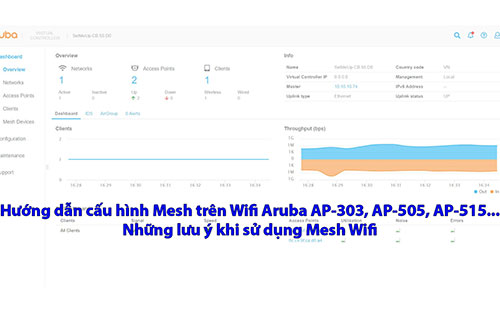


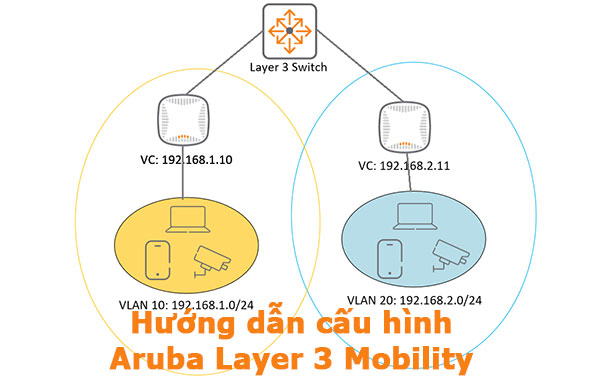
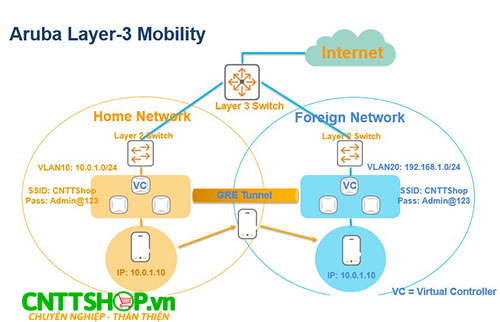


![HL6K5E Aruba 1Y FC NBD Exch 6300M 48 PoE SVC [for JL661A]](https://cnttshop.vn//storage/images/San-pham/wireless/Aruba/license-aruba-n.jpg)
























Bình luận bài viết!